Formateur sur WordPress et Divi, je vous partage ici une nouvelle astuce dans laquelle je vous explique comment ajouter un nom de domaine dans l’interface de votre cPanel 02Switch :
Pour résumer :
A la base lorsque vous louez votre hébergement, vous avez un nom de domaine qui vous est offert, du moins la première année de votre hébergement. Ce nom de domaine va vous permettre de créer votre site. C’est très bien mais vous avez aussi la possibilité de créer et d’ajouter d’autres sites Internet à votre hébergement, et donc d’ajouter un deuxième nom de domaine.
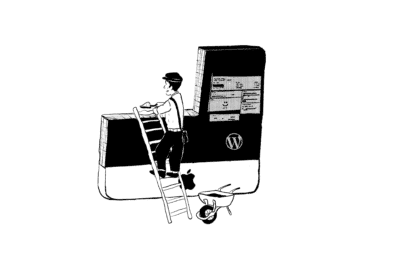
1ère étape : enregistrer un nom de domaine
Par exemple, ici, chez le registreur internet BS, je viens de prendre un nom de domaine radio.fr, c’est un site qui serait dans ce cas destiné à une radio (par exemple). J’ai indiqué sur Internet BS les noms de serveurs, c’est à dire le fait que ce nom de ce nom de domaine va pointer vers mon serveur.
2ème étape : indiquer le nouveau nom de domaine sur le serveur
Une fois que cette première étape est faite, je dois tout simplement indiquer à mon hébergeur qu’il y a un nouveau nom de domaine qui doit être hébergé sur mon serveur.
Je vais donc aller dans “domaine configuré” et là, vous voyez qu’on a déjà un certain nombre de noms de domaine qui sont déjà mis en place sur sur ce serveur parce que c’est un serveur que j’utilise depuis depuis déjà pas mal de temps. Ce que je vais faire c’est ajouter un nouveau nom de domaine sur mon serveur, donc ici je vais rentrer “radio.fr” (qui est le nom de domaine que je viens de déposer”.
Une fois que je mets ici mon nom de domaine, j’appuie sur la touche Tabulation, et il me crée ici un sous-domaine qui correspond tout simplement au nom de domaine principal. Il va ainsi me créer un répertoire, un dossier dans lequel seront rangés les fichiers du site internet radio.fr. Une fois que j’ai rempli ici les quelques petites informations, je n’ai plus qu’à cliquer sur “Ajouter un domaine”.
Si je le voulais je pourrais d’ores et déjà créer un compte FTP qui serait associé à ce nom de domaine,, mais là pour l’instant je ne vais pas le faire je vais le laisser tel quel et cliquer sur “Ajouter un domaine” , attendre quelques secondes que le cPanel enregistre le nouveau nom de domaine, et là comme vous pouvez le voir, une fois que c’est mis en place, vous avez le domaine supplémentaire “radio.fr” qui a été créé. Je peux donc aller gérer des fichiers à travers le find manager qu’on verra dans une prochaine vidéo !
Liens utiles :
Pour continuer, n’hésitez pas à visiter ma liste de tutoriels dédiés au cPanel !

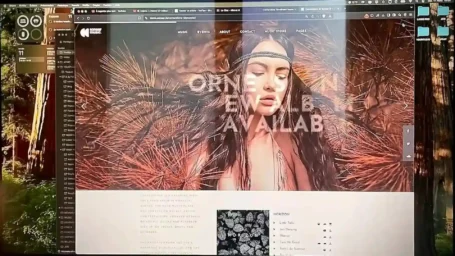
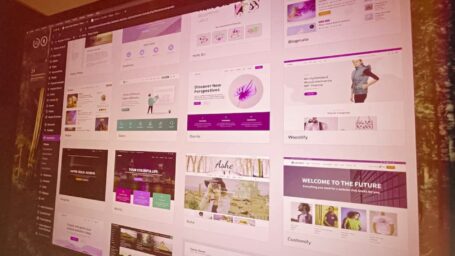
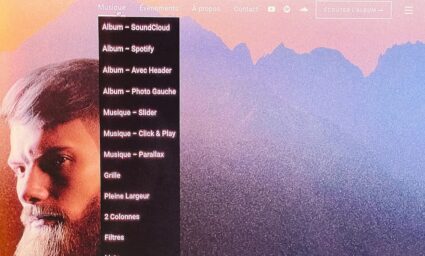
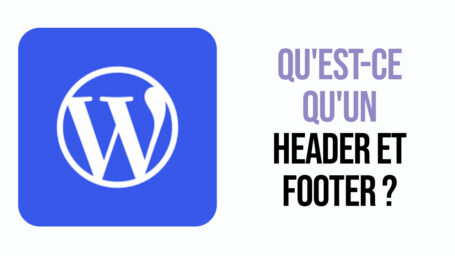



Vous avez une question ? N'hésitez pas à nous la poser dans les commentaires :